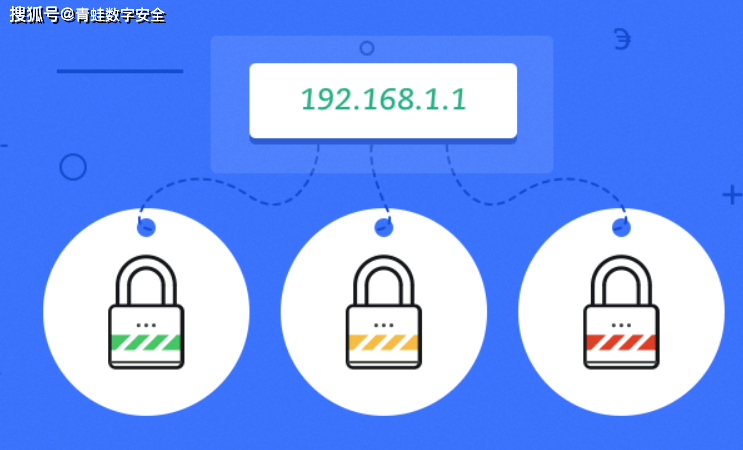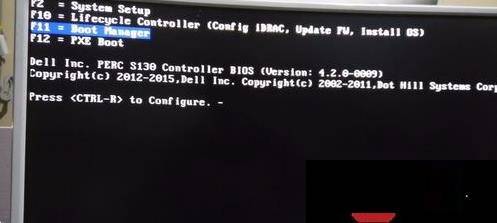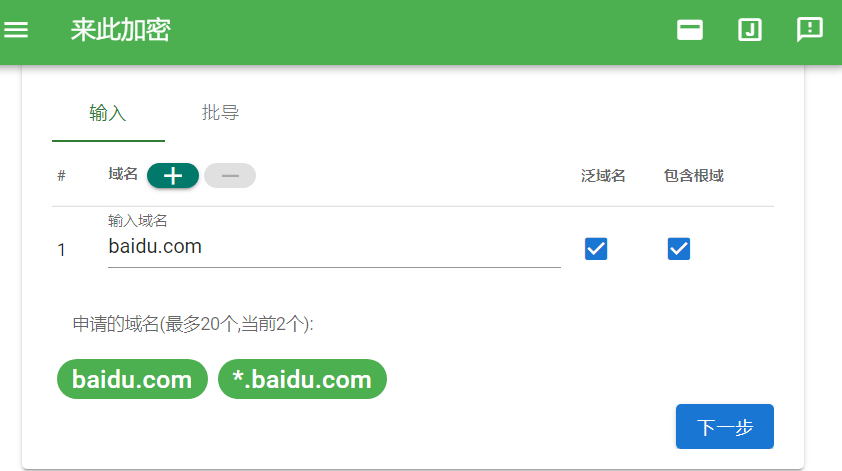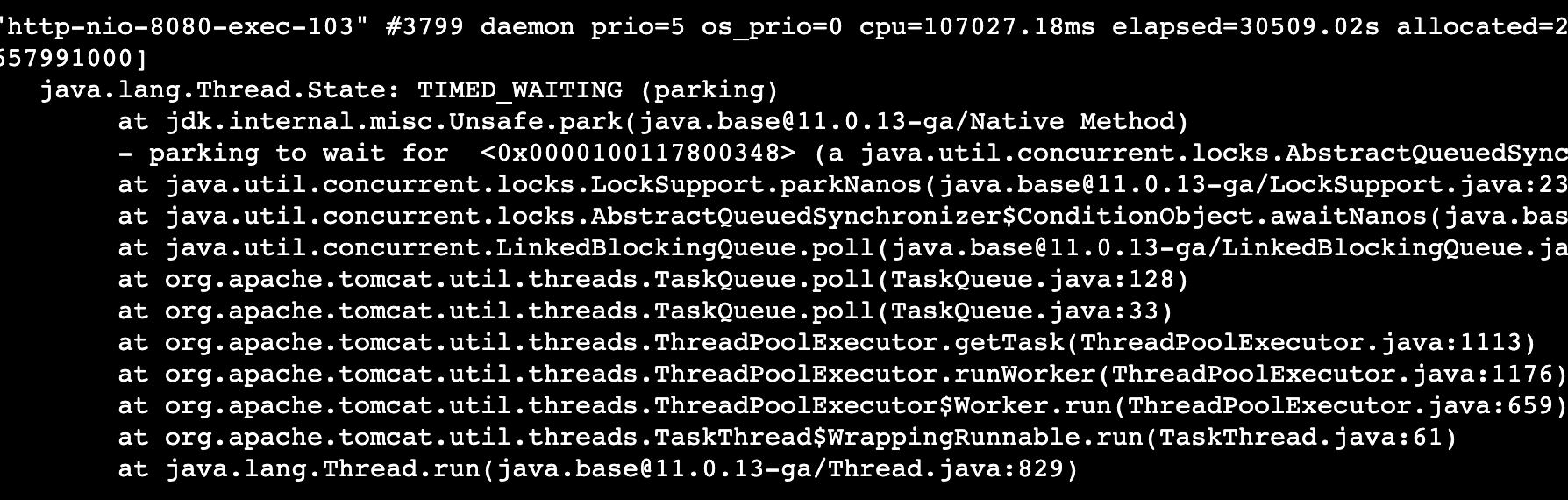Windows 域控配置时间同步
此功能是因内网时间与互联网时间不同步,需我们手动指定互联网NTP服务器来同步时间。一般默认情况下,加域客户端同步的是域主机的时间。如果域控的主机时间不准的话,那么域内的客户端也就随之不准了,这时候我们就需要通过域控配置来修正时间同步功能了。
配置步骤:
1. 打开组策略管理

2. 创建GPO
**注意:**如需要在原有的GPO上修改的就忽略这一步,直接在原有的GPO上编辑修改即可。

3. 编辑GPO设置


配置windows NTP 客户端后,其他的也都给启用了

然后回到上级目录,将全局配置设置也启用了,默认参数就行。
4. 验证
服务端验证
powershell
# 先强制更新一下组策略,因为你刚配置完后策略并不是及时生效的 C:Windowssystem32>gpupdate /force 正在更新策略... 计算机策略更新成功完成。 用户策略更新成功完成。 # 查看同步源 C:Windowssystem32>w32tm /query /source ntp5.aliyun.com,0x9 # 查看时间同步状况 C:Windowssystem32>w32tm /query /status Leap 指示符: 0(无警告) 层次: 3 (次引用 - 与(S)NTP 同步) 精度: -6 (每刻度 15.625ms) 根延迟: 0.0487518s 根分散: 7.7769482s 引用 ID: 0xCB6B0658 (源 IP: 203.107.6.88) 上次成功同步时间: 2021/9/7 14:53:43 源: ntp5.aliyun.com,0x9 轮询间隔: 6 (64s) C:Windowssystem32>w32tm /query /peers #对等数: 1 对等: ntp5.aliyun.com,0x9 状态: 运行中 剩余时间: 3269.8070813s 模式:3 (客户端) 层次: 2 (次引用 - 与(S)NTP 同步) 对等机轮询间隔: 15 (32768s) 主机轮询间隔: 6 (64s) # 时间如果差太多了,可能无法一次性同步,可采用手动同步的方式先同步一下先 C:Windowssystem32>w32tm /resync
如果你发现上面查到的源时间等等未能与你设置的一致的话,可重启一下w32tm服务,然后再查看验证
powershell
net stop w32time net start w32time
客户端验证
验证逻辑与服务端逻辑一致,就不再述说了。
如果你发现上面查到的源时间等等未能与你设置的一致的话,可重启一下w32tm服务或因客户端的可重启性,也可直接重启机子后,再查看验证是否一致。